
پرداخت مهمترین اصل و بخش یک فروشگاه اینترنتیست! اگر روشهای پرداخت شما متناسب با نیاز جامعه نباشد، از چرخه رقابت حذف میشوید، اگر ایراد و اختلالی در پرداخت به وجود بیاید، کسب و کار تعطیل میشود.
به عبارت بهتر یک فروشگاه اینترنتی بر پایهی پرداخت، فعال است! پرستاشاپ نیز همینطور است. روشهای متفاوتی برای پرداخت در فروشگاه پرستاشاپ وجود دارد و حتما این روشها را باید در سبد خرید پرستاشاپ قرار دهید، اما کدام روشها بهتر هستند و چطور آنها را فعال کنید؟
در این آموزش هر آنچه در مورد روشهای پرداخت پرستاشاپ نیاز دارید بدانید، به شما میگوییم. برای داشتن فروشگاهی بهتر همراه ما باشید...
پیش از آنکه این آموزش را ادامه دهید، پیشنهادی برای شما داریم. در پرستاشاپ، ارز پیشفرض ریال است و اگر میخواهید از تومان که واحدی کاربردیتر است استفاده کنید، حتما اول آموزش اضافه کردن تومان به پرستاشاپ را ببینید.
آنچه خواهید دید؛¶
آموزش روشهای پرداخت در پرستاشاپ:
- پرداخت آنلاین
- پرداخت با چک
- پرداخت کارت به کارت
- پرداخت در محل
تنظیمات روشهای پرداخت
آموزش روشهای پرداخت در پرستاشاپ
پس از آنکه پرستاشاپ را نصب کردید، برخی ماژولها به صورت پیشفرض نصب میشوند و تعدادی از این ماژولها مربوط به پرداخت هستند، ماژول چک و پرداخت الکترونیکی به صورت خودکار نصب میشوند و برای استفاده از آنها باید پیکربندی انجام دهید.
امروزه با توجه به نیاز جامعه و دخالت فناوری در حوزههای مختلف، پرداخت کارت به کارت، پرداخت در محل و پرداخت آنلاین بیشتر مورد نیاز هستند و استفاده میشوند.
ما نیز در ادامه این چند روش مهم و ضروری را به شما آموزش میدهیم. پیش از هرچیز، در پنل مدیریت پرستاشاپ، به بخش پرداخت>>روشهای پرداخت بروید، در این صفحه تصویری مانند زیر خواهید دید که نشان دهنده ماژولهای نصب شده است.
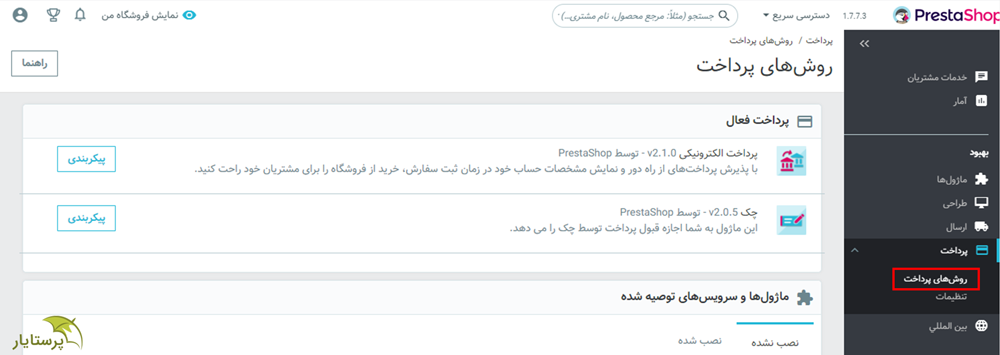
اکنون با ادامه آموزش همراه ما باشید...
1- تنظیم درگاه پرداخت آنلاین در پرستاشاپ
پرداخت آنلاین میتوان گفت بهترین و پرکاربردترین روش پرداخت است، در این روش کاربر با چند کلیک و وارد کردن مشخصات کارت بانکی خود میتواند خرید کند و همان لحظه هزینه به حساب فروشگاه واریز میشود. بسیار ساده و راحت! در این بخش بحث امنیت پیش میآید که شما باید اقدامات لازم را انجام دهید و فروشگاهتان را امن کنید، یکی از این اقدامات، فعالسازی SSL است.
اما برویم سراغ فعالسازی پرداخت اینترنتی در پرستاشاپ؛ برای استفاده از این روش، شما باید از یک ماژول کمک بگیرید. ما در مجموعه پرستایار، یک ماژول تحت عنوان پرداخت یار به صورت رایگان در اختیار شما قرار دادهایم که به وسیله آن، خیلی راحت میتوانید درگاههای پرداخت مختلف و حتی پی پینگ را برای فروشگاه خود فعال کنید. در ادامه فعالسازی درگاه پرداخت با استفاده از ماژول پرداخت یار را توضیح خواهیم داد....
نصب ماژول پرداخت یار
1- ابتدا از این لینک، ماژول پرداخت یار را دانلود کنید.
2- پس از آن در پنل مدیریت فروشگاه پرستاشاپ، به بخش ماژولها>>مدیریت ماژولها بروید.
3- بر روی دکمه بارگذاری ماژول کلیک کنید و فایل دانلود شده در گام 1 را در این کادر، آپلود کنید.
4- پس از آنکه نصب کامل شد، بر روی پیکربندی کلیک کنید.
فعالسازی درگاههای پرداخت موجود در پرداخت یار
در صفحه مربوط به پیکربندی پرداخت یار، سمت راست صفحه، گزینهای به نام مدیریت روشهای پرداخت وجود دارد که در این بخش، میتوانید درگاههای مختلف را ببینید و فعال کنید.
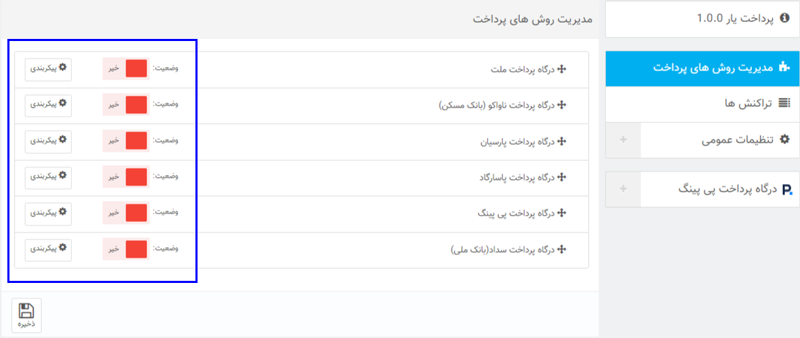
همانطور که در تصویر هم میبینید، 2 گزینه وجود دارد، یک گزینه که مربوط به وضعیت است و اگر روی دکمهی قرمز رنگ آن کلیک کنید، سبز میشود و درگاه پرداخت به حالت فعال در میآید.
اما گزینهی دیگر، مربوط به پیکربندی است. مثلا اگر میخواهید درگاه پرداخت ملت را به فروشگاه خود اضافه کنید، کافیست روی دکمه پیکربندی کنار آن کلیک نمایید. سپس تصویری مانند زیر خواهید دید:
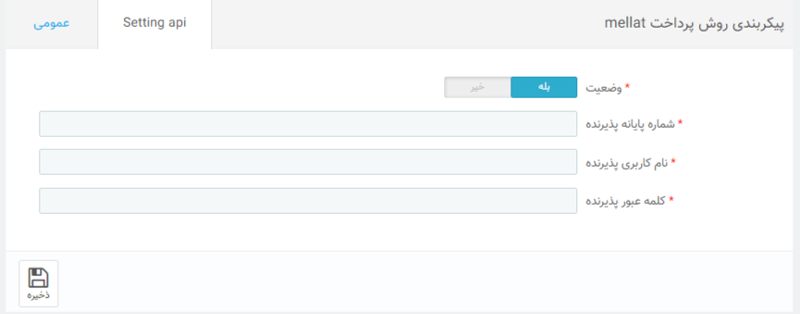
در این صفحه باید اطلاعاتی که از بانک و یا سایت بانک دریافت کردهاید را وارد کنید، این اطلاعات به طور خاص برای حساب شما ایجاد شدهاند.
پس از اینکه مشخصات درگاه را وارد کردید، گزینهی وضعیت را روی بله قرار دهید تا این درگاه پرداخت برای فروشگاه پرستاشاپ شما فعال شود، یادتان نرود که در انتها باید روی دکمه ذخیره کلیک کنید.
اما در همین صفحه یک تب و زبانهی دیگر هم وجود دارد که تنظیمات این درگاه پرداخت را میتوانید آنجا تغییر دهید، کافیست روی زبانه "عمومی" کلیک کنید تا تصویری مانند زیر ببینید:
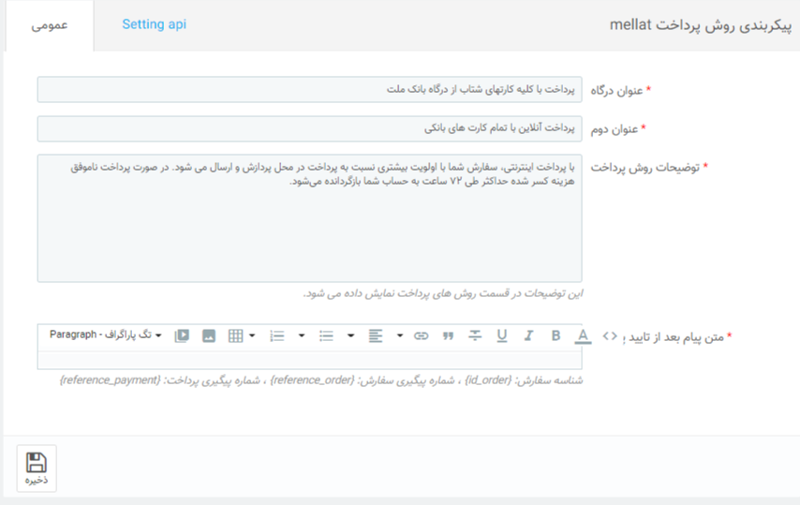
نکتهای در مورد این بخش وجود ندارد و همهی فیلدها واضح هستند، نام و توضیحاتی درباره درگاه پرداخت در این صفحه نوشته شده و میتوانید آنها را تغییر دهید.
در فیلد "متن پیام بعد از تایید" هم میتوانید متنی بنویسید تا زمان اتمام و تکمیل خرید، کاربر آن را ببیند. مثلا شماره سفارش و شمارهای برای پیگیری به او نشان دهید. نکات بیشتر در زیر همین کادر نوشته شده.
در این بخش هم اگر تغییری ایجاد کردید، حتما گزینه "ذخیره" را بزنید. در نهایت، هر درگاه پرداختی که فعال کنید، به صفحه تکمیل خرید در فروشگاه شما اضافه میشود؛ میتوانید به فروشگاه بروید و این مسئله را تست کنید. به عنوان مثال اگر درگاه پی پینگ را فعال کنید، چنین تصویری خواهید دید:
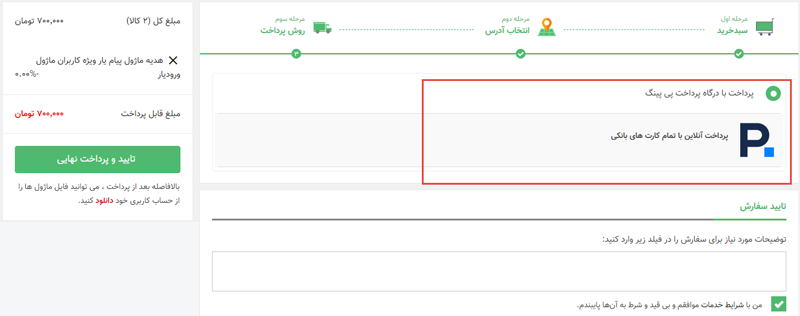
تنظیمات ماژول پرداخت یار
اگر در صفحه پیکربندی ماژول، به بخش تنظیمات عمومی بروید، تصویری مانند زیر خواهید دید:
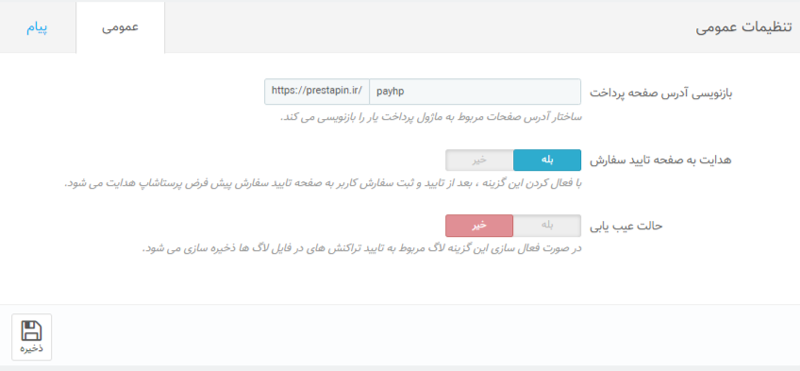
در این صفحه (تب عمومی) 3 مورد مختلف وجود دارد:
- بازنویسی آدرس صفحه پرداخت: میتوانید این آدرس را مطابق با ساختار سایت خود وارد کنید، به صورت پیشفرض payhp برای صفحه پرداخت فروشگاه شما استفاده میشود. مثلا اگر آدرس سایت شما example.com باشد، آدرس درگاه پرداخت، example.com/payhp خواهد بود.
- هدایت به صفحه تایید سفارش: با فعال کردن این گزینه ، بعد از ثبت سفارش، کاربر به صفحه تایید سفارش منتقل میشود، این گزینه به صورت پیشفرض فعال است.
- گزینه بعدی مربوط به حالت حالت عیب یابی یا debug است، این گزینه در مواقعی کاربرد دارد که شما به مشکل برخورد کردهاید و میخواهید منشا و منبع خطا را پیدا کنید.
در تب "پیام" نیز 2 مورد وجود دارد:
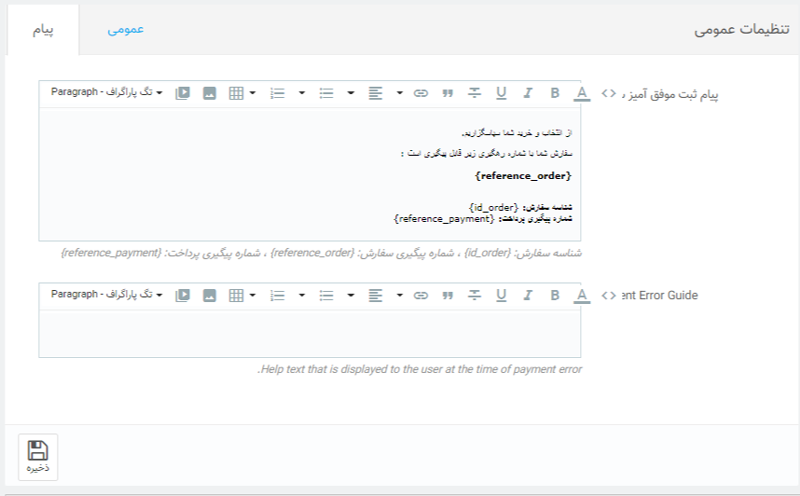
- در بخش اول، میتوانید پیامی بنویسید تا در صورت ثبت پرداخت، به کاربر نمایش داده شود. بهتر است در این بخش پیامی با مضمون سپاسگزاری بنویسید و در نهایت نیز مشخصاتی برای پیگیری پرداخت و سفارش ارائه کنید.
- اما در قسمت بعدی، دقیقا ماجرا برعکس است! در این بخش شما باید برای زمانی که پرداخت ناموفق بوده، یک پیام بنویسید و به کاربر اطلاع دهید و از او پوزش بطلبید.
2- تنظیم روش پرداخت با چک در پرستاشاپ
این روش برای زمانی مناسب است که شما و مشتریان بتوانید به صورت مستقیم ارتباط برقرار کنید و به قدر کافی به یکدیگر اعتماد داشته باشید. با استفاده از این قسمت، کاربر میتواند به جای پرداخت نقدی، یک چک را برای شما بفرستد و پس از دریافت چک، شما باید به صورت دستی سفارش وی را تایید کنید.
برای استفاده از این روش، مطابق زیر عمل کنید:
1- در پنل مدیریت پرستاشاپ، به بخش "پرداخت>>روشهای پرداخت" بروید.
2- بر روی دکمه پیکربندی در کنار ماژول چک کلیک کنید.
نکته¶
اگر این ماژول به صورت پیشفرض نصب نبود، به بخش ماژولها>>کاتالوگها بروید و ماژول چک را جستجو کنید و سپس آن را نصب نمایید.
3- در این صفحه، باید نام و آدرس خود را وارد کنید تا مشتری چکی به نام شما به آدرستان بفرستد.
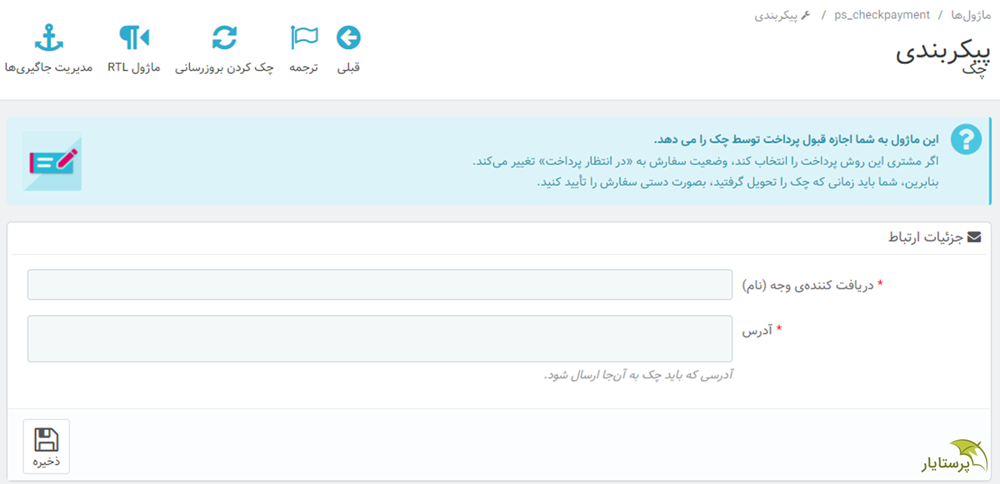
4- در انتها بر روی ذخیره کلیک کنید.
3- تنظیم روش پرداخت الکترونیکی پرستاشاپ
این روش برای کارت به کارت و یا پرداخت توسط فیش بانکی مناسب است. در واقع با انتخاب این روش توسط مشتری، اطلاعات حساب و کارت شما به اون نشان داده میشود و میتواند مبلغ را واریز کند.
در این روش نیز لازم است به صورت دستی پرداخت توسط مشتری را تایید کنید و سفارش را به وضعیت پرداخت شده تغییر دهید.
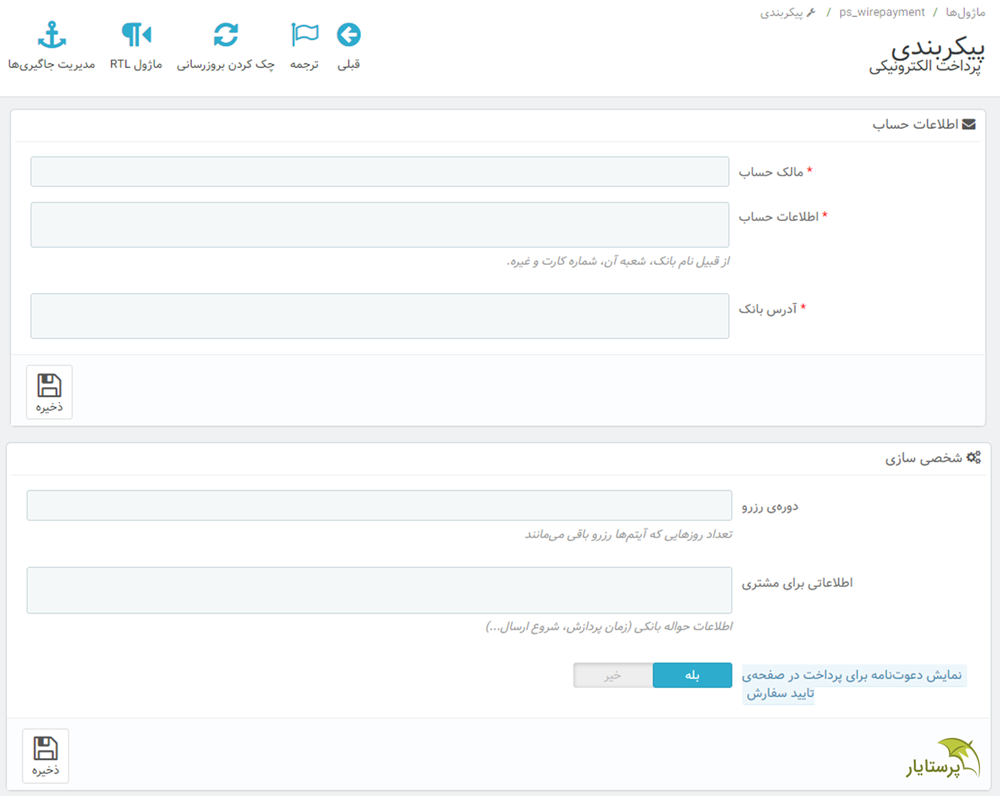
2 بخش مختلف در این صفحه وجود دارد که در بخش اول، اطلاعات حساب را باید وارد کنید و در بخش "شخصی سازی" اطلاعاتی برای کاربر (مثلا آیتم چند روز رزرو میماند و...) تنظیم کنید.
4- فعالسازی پرداخت در محل برای پرستاشاپ
برای پرداخت در محل نیز ماژولی وجود دارد که رایگان است ولی به صورت پیشفرض نصب نیست و اول باید آن را نصب کنید. برای تنظیم این روش، گامهای زیر را دنبال کنید.
1- برای نصب ماژول پرداخت در محل، به بخش "ماژولها>>کاتالوگ ماژولها" بروید و عبارت cash را جستجو کنید.
2- ماژول cash on delivery را نصب کنید.
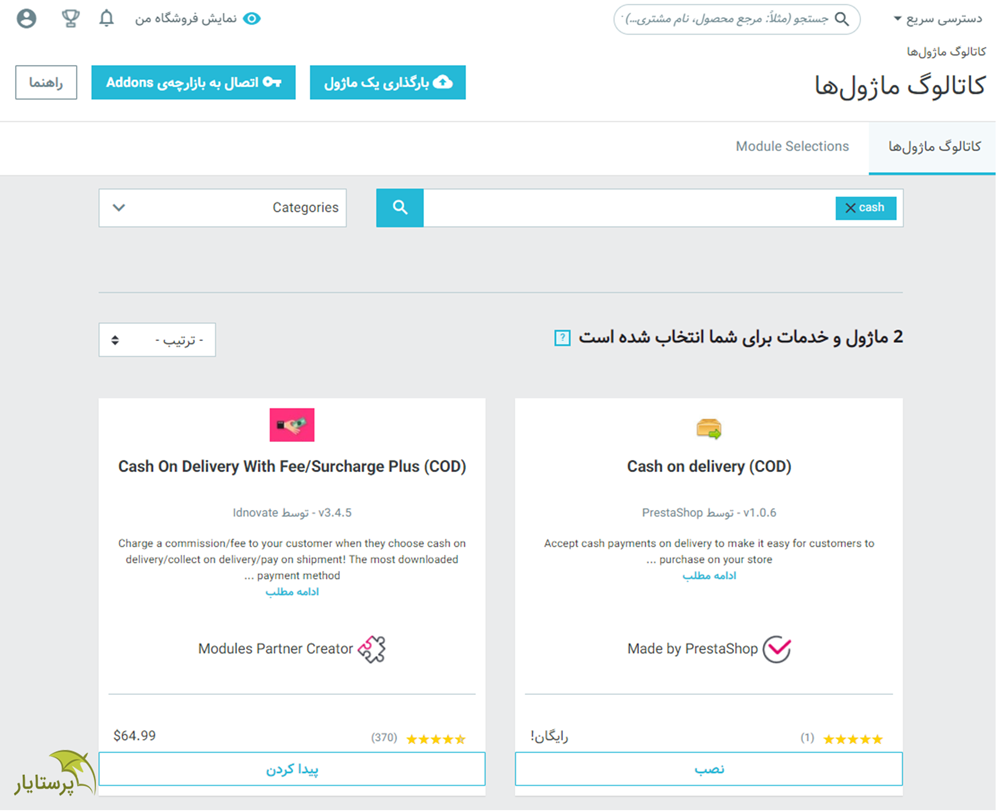
این ماژول هیچ تنظیماتی نیاز ندارد و همینکه نصب شود، به صورت فعال در فروشگاه شما وجود خواهد داشت.
تنظیمات روشهای پرداخت
در انتها و پس انجام تمام تنظیمات پرداخت پرستاشاپ، در منوی اصلی به بخش پرداخت>>تنظیمات بروید. در این صفحه موارد مختلفی برای تنظیمات پرداخت در دسترس شماست که میتوانید بر حسب نیاز آنها را فعال یا غیرفعال کنید، مواردی همچون:
- محدودیت واحد پول: برای هر واحد ارز، روشهای پرداخت مورد استفاده را فعال کنید.
- محدودیت گروه: تنظیم روشهای پرداخت برای هر گروه کاربری
- محدودیت کشور: تعیین روشهای پرداخت برای کشور (روشها را برای ایران فعال کنید)
- محدودیتهای حامل: در این بخش میتوانید روشهای پرداخت را برای انواع حامل فعال و غیرفعال کنید.
مطالعه بیشتر: 3 روش تنظیم ارسال رایگان در پرستاشاپ!
معمولا بخشهای مختلف این صفحه، نیازی به ویرایش ندارند، اما در قسمت "محدودیت واحد پول" روشهای پرداخت به صورت پیشفرض برای واحدهای ارز، فعال نیستند و باید آنها را فعال کنید.
تصویر زیر، نتیجه تمام مراحل این آموزش است، در نهایت شما چنین روشهایی خواهید داشت:
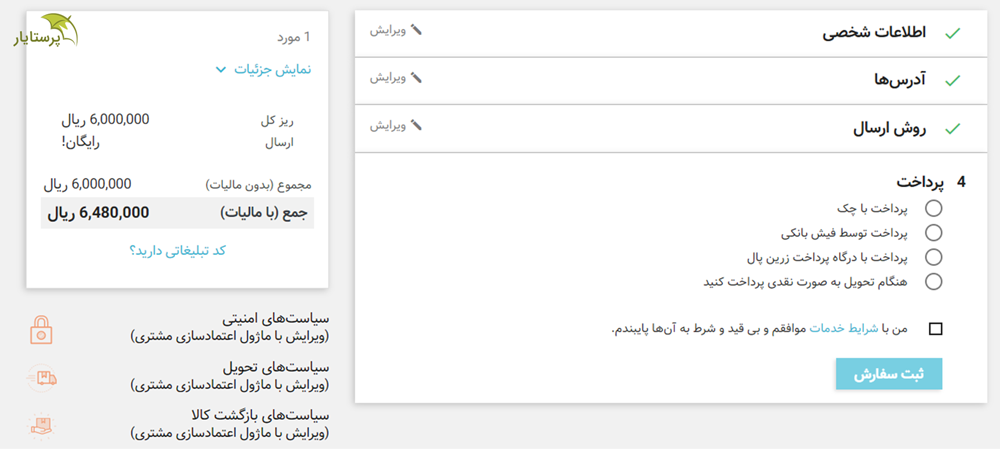
کلام نهایی
همانطور که گفتیم پرداخت مهمترین بخش یک فروشگاه اینترنتی است و شما باید مطابق با روند جامعه و نیاز کاربران، روشهای پرداخت فروشگاه پرستاشاپ خود را بهروز کنید.
در این مطلب 4 روش اصلی پرداخت در محل، پرداخت به صورت کارت به کارت، پرداخت با چک و پرداخت از طریق درگاه آنلاین را به شما آموزش دادیم، امیدواریم که این آموزش برای شما مفید باشد و بتوانید در جهت بهبود فروشگاه و فروش محصولاتتان از آن استفاده کنید.
متشکریم که تا انتها با ما بودید، منتظر نظرات و پیشنهادات ارزشمندتان هستیم...
برای پیگیری مطالب و اخبار ما، کانال تلگرامی پرستایار را دنبال کنید.





